Ersetzen Zeros mit Bindestrichen in Zahlenformatierung
In diesem Artikel erfahren Sie, wie Sie Null durch Bindestriche in Number ersetzen. Wir verwenden die benutzerdefinierte Formatierung in Microsoft Excel.
Custom Format: – * Wir können das Custom Number Format verwenden, um eine Nummer und ein Datum gemäß unserer Anforderung anzuzeigen. Es ist ein Tool aus der alten Excel-Version, als es in Excel keine Option für die bedingte Formatierung gab. Alle bedingten Optionen werden mithilfe des benutzerdefinierten Nummernformats ausgeführt.
Ersetzen Sie Nullen durch Bindestriche, indem Sie das benutzerdefinierte Format
verwenden Nehmen wir ein Beispiel und verstehen, wie wir mithilfe des benutzerdefinierten Formats Null durch Bindestriche ersetzen können.
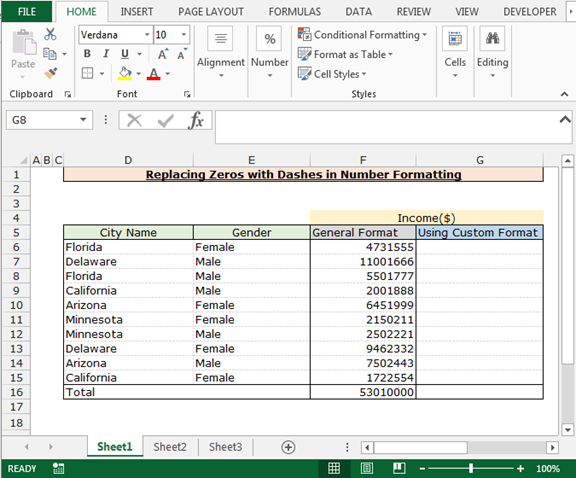
-
Wählen Sie den Bereich F6: F16 und kopieren Sie durch Drücken der Taste Strg + C und fügen Sie den Bereich G6: G16 ein, indem Sie die Taste Strg + V auf Ihrer Tastatur drücken
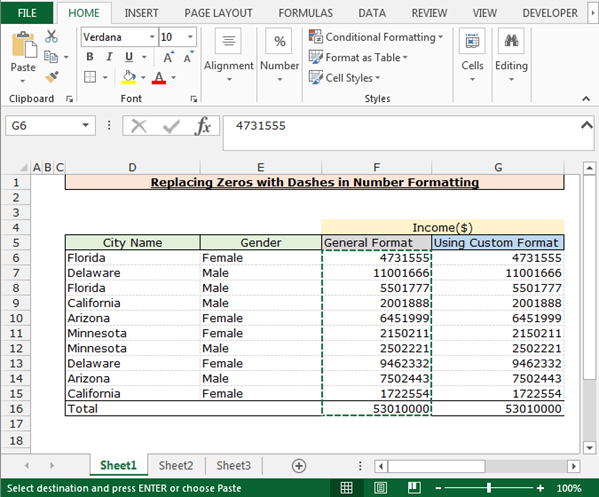
-
Wählen Sie den Bereich G6: G16 und drücken Sie die Taste Strg + 1 auf Ihrer Tastatur.
-
Das Dialogfeld Zellen formatieren wird angezeigt.
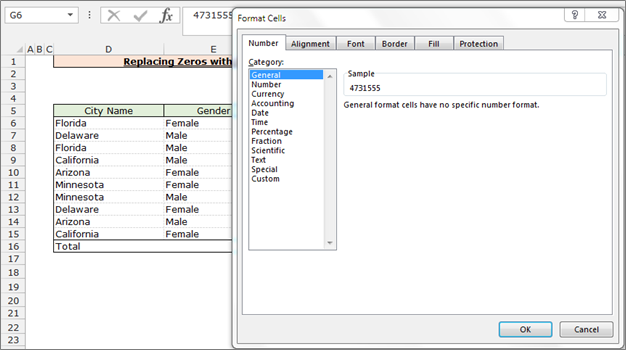
-
Klicken Sie auf der Registerkarte Nummer auf Benutzerdefiniert.
-
Nach dem Klicken auf Benutzerdefiniert werden verwandte Optionen angezeigt.
Schreiben Sie in das Typfeld das Format, um Null durch Bindestriche _ (, 0 ); _ ((, 0); _ („-“ ?? _); _ (@) ||| zu ersetzen || * Die Funktion ersetzt die Nullen in Bindestrichen mithilfe des benutzerdefinierten Formats.
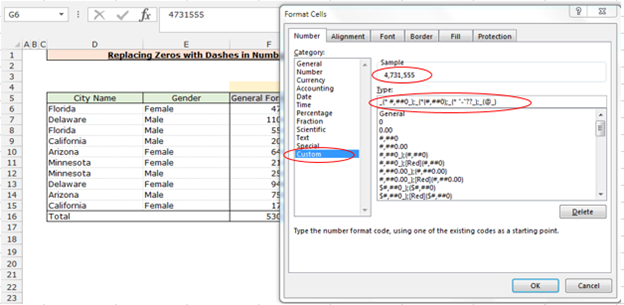
Auf diese Weise können Sie die große Anzahl in Microsoft Excel mithilfe des benutzerdefinierten Formats aufteilen und leicht lesbar machen.
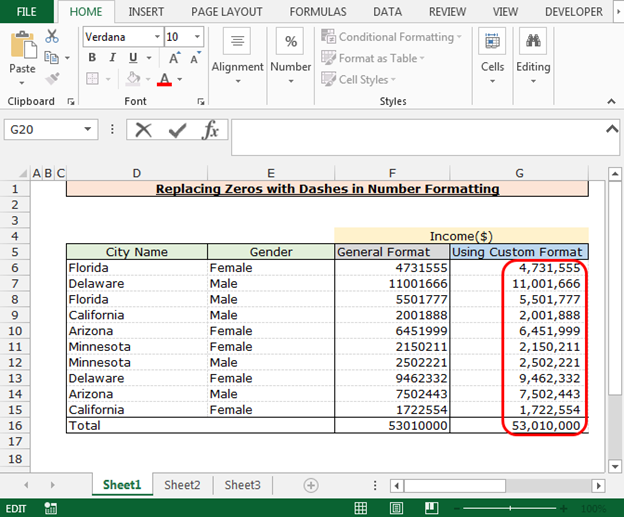
Wenn Ihnen unsere Blogs gefallen haben, teilen Sie sie Ihren Freunden auf Facebook mit. Und Sie können uns auch auf Twitter und Facebook folgen.
Wir würden gerne von Ihnen hören, lassen Sie uns wissen, wie wir kann unsere Arbeit verbessern, ergänzen oder innovieren und für Sie verbessern. Schreiben Sie uns an [email protected]